按照標準的安裝流程,iRobotCAM可以快速的安裝與試用,在30天內試用期內可體驗全功能版本。如由于安裝出錯或系統原因引起的安裝問題,可查看如下的問題,并嘗試解決。
1:安裝IROBOTCAM軟件包失敗,中望3D軟件顯示已加載上去,但軟件界面沒有iROBOTCAM模塊入口?
解決思路:
- 電腦操作系統版本不符合要求。軟件支持Windows 10及以上版本,操作系統Windows 10以下版本不支持安裝。
- 若安裝中望3D2023系列版本,軟件支持中望3D 2023Xedu以上版本,低于中望3D 2023Xedu版本不支持安裝。
- 中望3D軟件未選擇專家模式。
- 安裝軟件包之前未運行并關閉一遍中望3D軟件,造成了文件干擾等。
- 下載的中望3D軟件和安裝的IROBOTCAM軟件包不是對應版本。
- 在安裝完成后打開軟件,輸出框出現圖片中的報錯方式。
解決方法:
1) . 打開中望3D軟件C盤目錄(通過輸入%appdata%可以找到),找到并打開ZWSOFT文件夾。
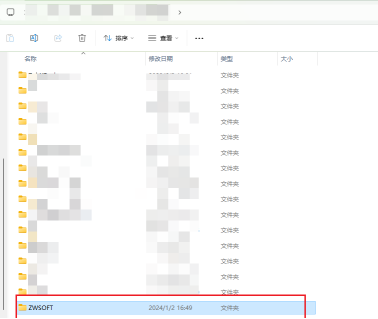
2) . 找到電腦安裝的中望3D軟件版本的文件夾
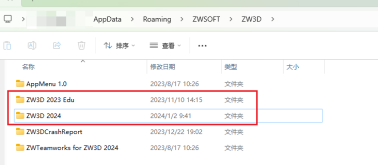
3) . 刪除電腦安裝的中望3D軟件版本的文件夾,重新運行一遍中望3D軟件,一些默認設置需要選擇,比如選擇專家模式。
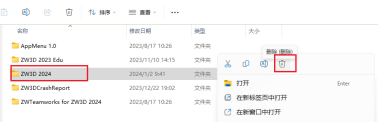
4) . 雙擊安裝軟件包。確認下載的中望3D軟件和IROBOTCAM軟件的版本是否一致。
2:在安裝軟件包的時候,出現讀取注冊表鍵值錯誤的提示?
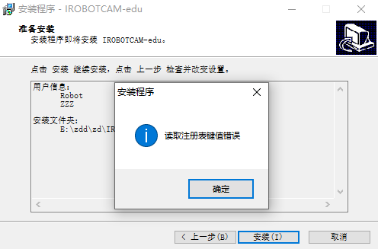
解決思路:
- 中望3D軟件未安裝。
- 安裝的IROBOTCAM軟件包版本與中望3D軟件版本不匹配。
解決方法:
- 安裝中望3D軟件。
- 確認安裝的IROBOTCAM軟件包版本與中望3D軟件版本是否一致。
3:安裝完成IROBOTCAM軟件包后,軟件界面IROBOTCAM入口無法正常使用?
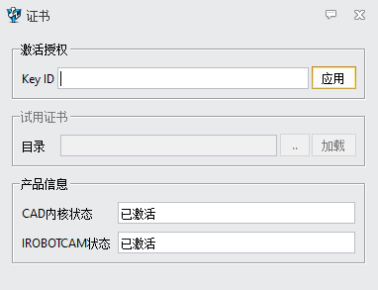
解決思路:
- 軟件未激活。(點擊激活按鈕查看軟件使用狀態)
- 軟件運行環境異常。(打開輸出框(位于軟件界面的右下角位置),查看相關提示信息)
解決方法:
- 檢查軟件是否已激活。(若顯示未激活,則需要聯系生產商獲取激活碼)
- 確保軟件運行環境正常。(可根據輸出框相關提示進行解決)
4:IROBOTCAM軟件輸入激活授權激活不成功?
解決思路:
- 首先確定中望3D軟件的激活碼和IROBOTCAM軟件的激活碼是對應的。
- 中望3D軟件未激活。
解決方法
- 檢查激活碼是否對應。
- 激活中望3D軟件。
5: 當在安裝軟件包時,出現圖中所示現象?
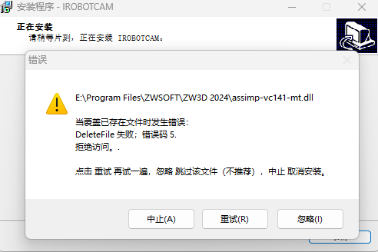
解決思路:
- 安裝過程中中望3D軟件正在運行。
解決方法:
- 在安裝軟件包之前,關閉中望3D軟件。
6:當安裝軟件包完成,打開中望3D軟件后,輸出框一直顯示dll文件缺失等其他現象?
解決方法:
- 參照記錄1的解決方法。
總結:
根據以上匯總,可以看到,軟件安裝失敗的主要原因有以下幾點:
- 中望3D軟件版本和IROBOTCAM軟件包版本安裝不匹配
- IROBOTCAM軟件激活失敗
- IROBOTCAM軟件安裝之前未運行并關閉一遍中望3D軟件
因此,在安裝軟件時,應注意以下幾點:
- 確認中望3D軟件版本和IROBOTCAM軟件包版本安裝不匹配
- 按照軟件安裝說明,完整安裝軟件。
- 在安裝軟件前,先運行并關閉一遍中望3D軟件。
- 確保安裝IROBOTCAM軟件在專家模式下進行的。
如果您在安裝軟件時遇到問題,可以參考以上匯總的解決方法,若以上方法未得到解決,請聯系我們,提供相關的問題截圖或視頻。